Visual Basic 런타임 환경에서 핵심적인 역할을 담당하는 요소 중 하나가 바로 comdlg32.ocx 파일입니다. 이 파일은 Visual Suite 관련 응용 프로그램에서 여러 기능을 수행하는 데 필수적입니다. 때로는 손상되거나 시스템에서 누락된 것처럼 보일 수 있는데, 이러한 문제에 직면하셨다면 제대로 찾아오셨습니다. 이 글에서는 comdlg32.ocx 누락 문제를 해결하고, Windows 10 환경에서 comdlg32.ocx를 복구하는 데 필요한 종합적인 안내를 제공합니다.
Windows 10에서 COMDLG32.OCX 파일 누락 오류 수정하기
Windows 10에서 comdlg32.ocx 파일 누락 오류가 발생하는 원인은 크게 두 가지로 나눌 수 있습니다. 발생 가능한 오류 원인을 좀 더 자세히 살펴보고 이해를 돕기 위해 아래에 정리했습니다.
-
comdlg32.exe 파일 관련 문제: 파일 자체가 손상되었거나 시스템에서 올바르게 등록되지 않았을 수 있습니다. 이 경우, 파일을 교체하고 명령 프롬프트를 사용하여 다시 등록하는 과정이 필요할 수 있습니다. 또한, 파일에 대한 접근 권한이 제한되어 있을 경우, 모든 응용 프로그램에 접근 권한을 부여해야 할 수도 있습니다.
-
사용자 계정 컨트롤(UAC): UAC가 활성화되어 있을 때, 특정 상황에서 오류가 발생할 수 있습니다. UAC를 비활성화하면 문제가 해결될 수도 있지만, 이는 영향을 받는 소프트웨어에 따라 달라질 수 있습니다.
이 오류가 발생하면, 사용자들은 종종 다음과 유사한 오류 메시지를 접하게 됩니다.
- 구성 요소 comdlg32.ocx 또는 이 구성 요소가 의존하는 파일 중 하나가 제대로 등록되지 않았습니다. 파일이 없거나 유효하지 않습니다.
위 메시지는 comdlg32.ocx 파일이 실제로 없거나, 손상되었거나, 잘못 등록되었음을 의미합니다. 따라서 파일을 다시 다운로드하거나 재등록해야 할 수 있습니다. 이제 이러한 문제를 해결하기 위한 방법들을 자세히 살펴보겠습니다.
방법 1: 파일 재등록하기
comdlg32.ocx 파일이 손상되었거나 누락된 경우, 가장 확실한 해결책은 정상적으로 작동하는 파일로 교체하는 것입니다. 이 과정을 성공적으로 진행하기 위해서는 아래 단계를 차례대로 따라 주십시오.
1. OCXme 웹사이트로 이동하여 comdlg32.ocx 파일을 다운로드하십시오.
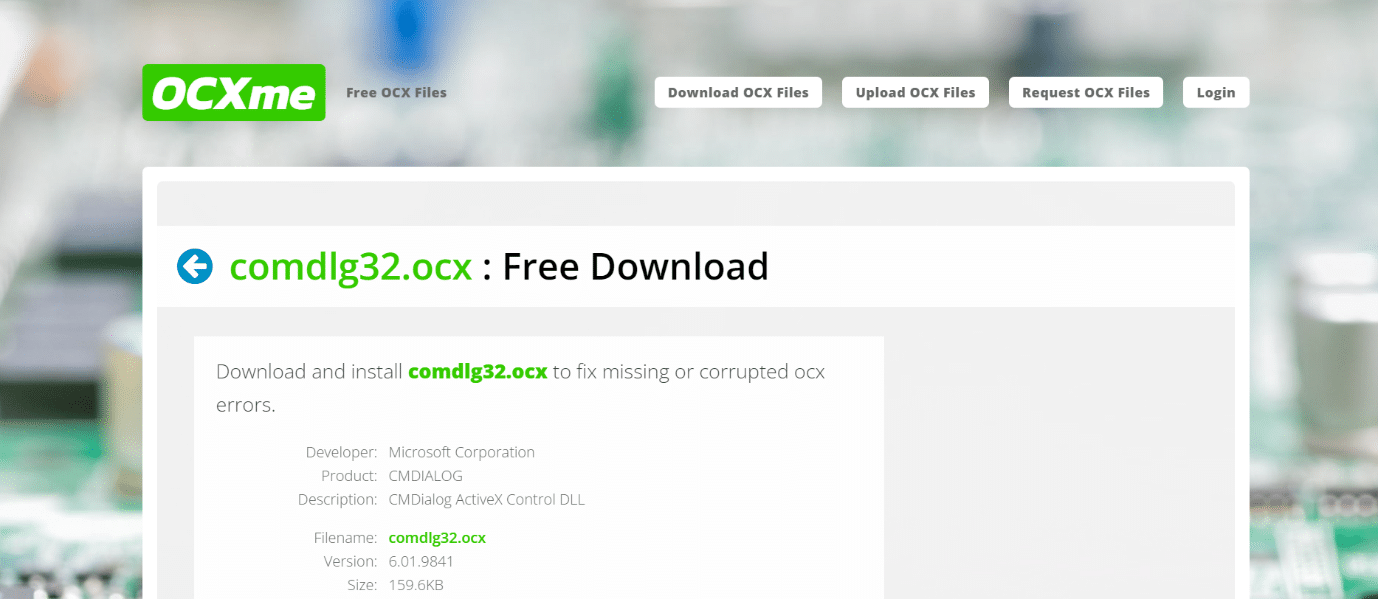
2. 다운로드한 파일이 저장된 폴더로 이동하여 해당 파일을 마우스 오른쪽 버튼으로 클릭한 다음, 메뉴에서 ‘복사’를 선택하십시오.
3. 왼쪽 메뉴에서 ‘내 PC’를 클릭하여 컴퓨터 설정으로 이동합니다.

4. 현재 사용 중인 Windows 버전에 따라 아래 경로 중 하나로 이동하십시오.
- 32비트 Windows 사용자의 경우: C:\Windows\System32

- 64비트 Windows 사용자의 경우: C:\Windows\SysWOW64

5. 해당 폴더 내의 빈 공간을 마우스 오른쪽 버튼으로 클릭한 후, 메뉴에서 ‘붙여넣기’를 선택하십시오.

6. 관리자 권한을 요구하는 메시지가 표시되면, ‘계속’ 버튼을 클릭하십시오.
7. Windows 검색 창에 ‘명령 프롬프트’를 입력하고, 검색 결과에서 ‘관리자 권한으로 실행’을 선택하여 실행합니다.

8A. 다음 명령어를 차례대로 입력하고 각 명령어 입력 후에는 Enter 키를 누르십시오.
regsvr32 /u Comdlg32.ocx regsvr32 /i Comdlg32.ocx

8B. 위에 제시된 명령어를 실행한 후에도 문제가 해결되지 않으면, 아래 명령어들을 대신 사용하여 시도해 보십시오. 각 명령어를 입력한 후에는 Enter 키를 눌러야 합니다.
regsvr32 %systemroot%system32\comdlg32.ocx

regsvr32 c:\Windows\SysWOW64\comdlg32.ocx

명령어 실행이 완료되면, comdlg32.ocx 누락 문제가 해결되었는지 확인하십시오.
참고: 만약 comdlg32 파일이 누락되지 않은 상황이라면, 명령 프롬프트에서 ‘regsvr32 comdlg32.ocx’ 명령어를 실행하여 파일을 다시 등록할 수 있습니다.
방법 2: 호환 모드에서 응용 프로그램 실행하기
많은 사용자가 이전 버전의 Windows 환경과의 호환 모드를 사용하여 소프트웨어를 실행했을 때 문제가 해결되었다고 보고했습니다. 또한, comdlg32.ocx 파일 오류를 관리자 권한으로 실행하여 해결한 사례도 있습니다. 아래 단계를 따라서 두 가지 방법을 모두 시도해 보시기 바랍니다.
1. 오류가 발생하는 프로그램의 실행 파일(.exe)을 마우스 오른쪽 버튼으로 클릭한 후, 메뉴에서 ‘속성’을 선택하십시오.

2. ‘호환성’ 탭으로 이동하여 ‘호환 모드에서 이 프로그램 실행’ 옵션을 활성화하고, 드롭다운 목록에서 ‘Windows 8’ 또는 ‘Windows 7’을 선택하십시오.

3. ‘관리자 권한으로 이 프로그램 실행’ 옵션도 활성화하십시오.

4. 변경 사항을 저장하라는 메시지가 나타나면 ‘확인’을 클릭하십시오.
5. ‘적용’ 및 ‘확인’ 버튼을 차례로 클릭하십시오.

이제 해당 소프트웨어가 관리자 권한으로 실행될 것입니다.
방법 3: 소유권 변경 및 모든 권한 부여하기
만약 소프트웨어가 계속해서 오류 메시지를 표시한다면, 파일 소유권과 관련된 접근 권한을 변경하여 모든 사용자가 comdlg32.ocx 파일에 접근할 수 있도록 해야 합니다. 이 과정에는 관리자 권한이 필요하며, comdlg32.ocx 누락 문제를 해결하는 구체적인 방법은 다음과 같습니다.
1. 먼저, 문제가 발생하고 있는 소프트웨어 폴더에 저장된 comdlg32.ocx 파일의 소유권을 본인 계정으로 설정해야 합니다.
2. 해당 파일을 마우스 오른쪽 버튼으로 클릭한 후, 메뉴에서 ‘속성’을 선택하십시오.

3. ‘보안’ 탭으로 이동하십시오.

4. ‘고급’ 옵션을 클릭하십시오. 그러면 ‘고급 보안 설정’ 창이 열립니다.

5. ‘소유자:’ 레이블 옆에 있는 ‘변경’ 버튼을 클릭하십시오. ‘사용자 또는 그룹 선택’ 창이 나타납니다.

6. ‘고급’ 옵션을 사용하여 사용자 계정을 선택하거나, ‘개체 이름 입력’ 양식에 사용자 이름을 직접 입력할 수 있습니다. ‘이름 확인’ 버튼을 클릭하고, 사용자 이름이 확인될 때까지 기다린 후 ‘확인’ 버튼을 클릭하십시오.

7. 이제 파일의 소유자가 본인으로 변경되었습니다. 다음으로, ‘추가’ 버튼을 클릭하십시오.

8. ‘권한 항목’에서 ‘주체 선택’을 클릭하십시오.

9. 6단계를 다시 한번 반복하십시오.
10. ‘기본 권한’ 상자에서 모든 항목에 ‘모든 권한’을 선택했는지 확인하고 ‘확인’ 버튼을 클릭하십시오. 변경 사항을 적용하기 전에 반드시 확인하십시오.

이제 PC에서 comdlg32.ocx 관련 오류 메시지가 사라졌는지 확인하십시오.
방법 4: 사용자 계정 컨트롤(UAC) 비활성화하기
만약 문제가 특정 응용 프로그램에서만 발생한다면, UAC를 비활성화하는 것이 도움이 될 수 있습니다. 이는 시스템에 큰 변화를 주지는 않지만, UAC를 끈 후에는 시스템 도구를 실행할 때마다 여러 번의 확인 메시지가 나타날 수 있습니다. UAC를 비활성화하는 방법은 다음과 같습니다.
1. Windows 검색 창에서 ‘제어판’을 검색하여 클릭하십시오.
2. ‘사용자 계정’ 옵션을 선택하십시오. 만약 찾을 수 없다면, ‘보기 기준’ 옵션을 ‘큰 아이콘’으로 변경한 후 다시 시도해 보십시오.

3. ‘사용자 계정’ 설정 창에서 ‘사용자 계정 컨트롤 설정 변경’을 선택하십시오.

4. 보안 슬라이더와 함께 여러 수준의 옵션이 표시됩니다. 슬라이더가 상단에 가까울수록 보안 수준이 높습니다. 슬라이더를 한 단계 낮추고 ‘확인’ 버튼을 클릭한 후, 문제가 해결되었는지 확인하십시오.

만약 여전히 comdlg32.ocx 누락 문제가 발생한다면, 슬라이더를 한 단계 더 낮추고 문제가 해결되었는지 다시 확인해 보십시오.
방법 5: 소프트웨어 재설치하기
일부 사용자들은 comdlg32.ocx 오류를 일으키는 소프트웨어를 다시 설치하여 문제를 해결한 사례도 있습니다. 아래 단계를 따라 해 보십시오.
1. ‘Windows 키 + R’을 동시에 눌러 ‘실행’ 대화 상자를 여십시오.
2. ‘실행’ 대화 상자에 ‘appwiz.cpl’을 입력하고 ‘확인’ 버튼을 클릭하여 ‘프로그램 제거’ 창을 여십시오.

3. comdlg32.ocx 문제를 일으키는 소프트웨어를 선택하십시오.
4. 해당 소프트웨어를 마우스 오른쪽 버튼으로 클릭하고, 메뉴에서 ‘제거’를 선택하십시오.

5. ‘예’를 클릭하여 제거를 진행하십시오.

6. Windows PC를 재시작하십시오.
7. 제거한 소프트웨어의 최신 버전을 다시 설치하십시오.
자주 묻는 질문(FAQ)
Q1. Windows 10 64비트 환경에서 comdlg32.ocx 파일을 어떻게 등록하나요?
답변: 명령 프롬프트 창에 ‘regsvr32 comctl32.ocx’ 명령어를 입력한 후 Enter 키를 누르면, 해당 파일이 등록됩니다.
Q2. comdlg32.ocx 파일은 정확히 무엇인가요?
답변: Comdlg32.ocx는 Visual Studio 또는 Visual Basic 소프트웨어에 포함된 CMDialog ActiveX 컨트롤 DLL입니다.
Q3. comdlg32.ocx 파일은 안전한 프로그램인가요?
답변: 네, comdlg32.ocx는 CMDIALOG와 연결된 유효한 파일입니다. CMDialog ActiveX 컨트롤 DLL이라고도 불립니다.
***
이 가이드가 Windows 10에서 발생하는 comdlg32.ocx 누락 문제를 해결하는 데 도움이 되었기를 바랍니다. 어떤 방법이 가장 효과적이었는지 알려주시고, 질문이나 추가적인 제안 사항이 있다면 언제든지 댓글 섹션에 남겨주십시오.